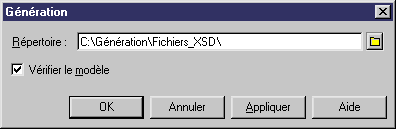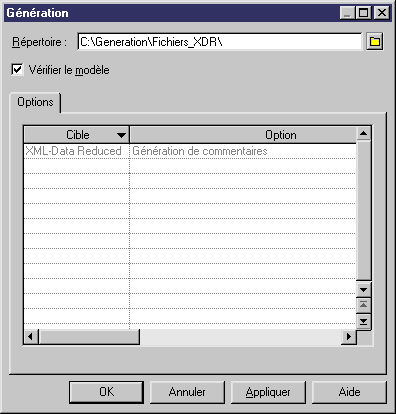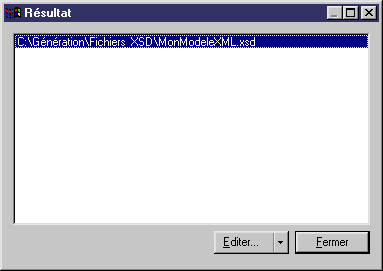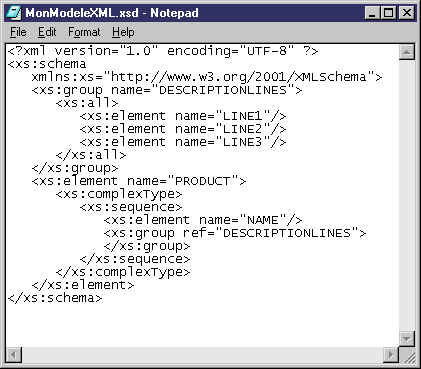Chapter 5 Génération et reverse engineering d'un fichier XSD, DTD ou XDR
Génération d'un fichier XSD, DTD ou XDR
Le type du fichier généré dépend du langage XML cible du modèle :
| Langage cible du modèle
|
Fichier généré
|
|---|
| XML Schema Definition 1.0
|
XSD
|
| Document Type Definition 1.0
|
DTD
|
| XML-Data Reduced 1.0
|
XDR
|
Le langage XML d'un modèle XML est affiché dans la barre d'état ainsi que dans la feuille de propriétés du modèle.
Pour plus d'informations sur le changement du langage XML d'un modèle XML, reportez-vous à la section "Changement du langage XML d'un modèle XML" dans le chapitre "Notions de base relatives au modèle XML".
 Entités de paramètre lors de la génération de DTD
Entités de paramètre lors de la génération de DTD
Les entités de paramètre sont des références à des valeurs prédéfinies contenues dans un fichier DTD (propriété Paramètre dans la feuille de propriétés d'une entité).
Lors de la génération de DTD, certaines propriétés d'objet qui contiennent des valeurs de paramètre seront générées avec des références de paramètre. Si cette utilisation par défaut des entités de paramètre ne vous convient pas, décochez la case Paramètre dans la feuille de propriétés de l'entité avant la génération.
 Pour générer un fichier XSD, DTD ou XDR à partir d'un modèle XML :
Pour générer un fichier XSD, DTD ou XDR à partir d'un modèle XML :
- Sélectionnez Langage→Générer des fichiers XML Schema Definition.
ou
Sélectionnez Langage→Générer des fichiers Document Type Definition.
ou
Sélectionnez Langage→Générer des fichiers fichiers XML-Data Reduced.
La boîte de dialogue Génération s'affiche.
- Saisissez un répertoire de destination pour le fichier généré dans la zone Répertoire.
ou
Cliquez sur le bouton Sélectionner un chemin en regard de la zone Répertoire et sélectionnez le répertoire approprié.
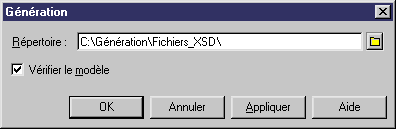
Dans le cas d'un fichier XDR, la boîte de dialogue de dialogue de génération affiche un onglet Options dans lequel la génération des commentaires (propriété Commentaire de l'onglet Général d'une feuille de propriétés d'objet) est activée par défaut. Si vous ne souhaitez pas qu'un commentaire apparaisse dans le fichier XDR généré (au sein d'une balise <description>), vous pouvez spécifier False dans la colonne Commentaire.
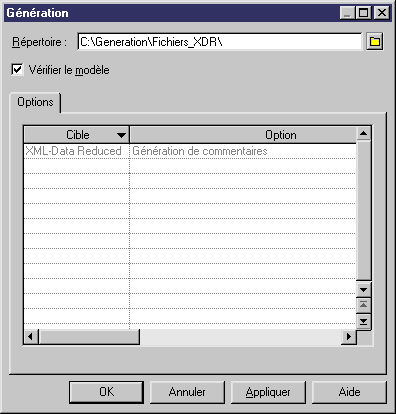
- <facultatif> Cochez la case Vérifier le modèle si vous souhaitez contrôler la validité du modèle avant de lancer la génération.
- Cliquez sur OK.
Une fenêtre Résultats s'affiche pour indiquer que le fichier XSD, DTD ou XDR a été généré dans le répertoire de destination.
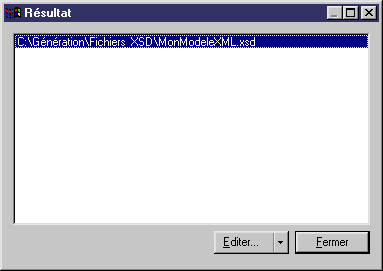
Le résultat s'affiche également dans l'onglet Génération de la fenêtre Résultats, située dans la partie inférieure de la boîte de dialogue.
- Cliquez sur Editer pour éditer le fichier XSD, DTD ou XDR à l'aide d'un éditeur de texte.
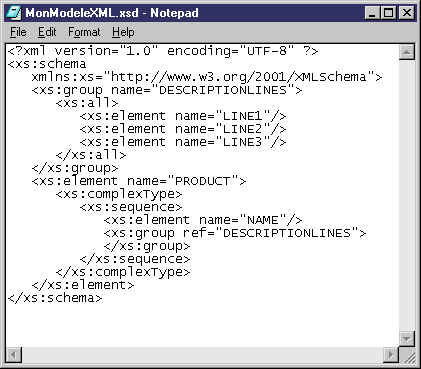
- Cliquez sur Fermer pour fermer l'éditeur.
|
Copyright (C) 2007. Sybase Inc. All rights reserved.
|

|


![]() Entités de paramètre lors de la génération de DTD
Entités de paramètre lors de la génération de DTD
![]() Pour générer un fichier XSD, DTD ou XDR à partir d'un modèle XML :
Pour générer un fichier XSD, DTD ou XDR à partir d'un modèle XML :